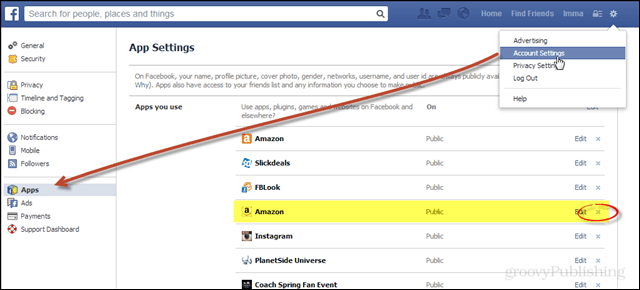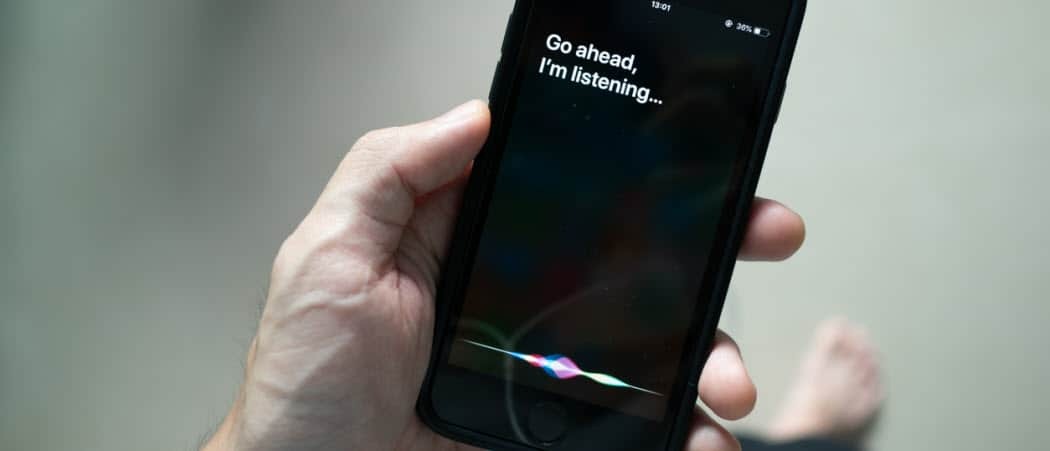Cum se convertesc fișierele video AVI în MP4 (H.264)
Frâna De Mână Transcodarea / / March 19, 2020
Cu atât de multe dispozitive media diferite acolo, uneori va trebui să convertiți fișierele video AVI în alt format. Iată cum puteți utiliza frâna de mână pentru a converti fișiere AVI în MP4 (H.264).
Recent v-am arătat cum să folosiți Roku USB Media Player pentru a viziona videoclipurile dvs. care nu sunt disponibile pentru streaming. Din păcate, acceptă doar tipurile de fișiere MKV și MP4 (H.264). Dacă aveți o mulțime de fișiere AVI care au nevoie de conversie, convertorul meu video gratuit preferat este HandBrake.
Primul, descarca si instaleaza cea mai recentă versiune de HandBrake dacă nu o aveți deja. Este disponibil pentru Windows, Mac și Linux. Pentru acest articol folosesc versiunea Windows, dar procesul este în esență același în Mac și Linux.
Instalarea este înainte înainte de asistentul de instalare. După ce este instalat, mergeți mai departe și lansați HandBrake.
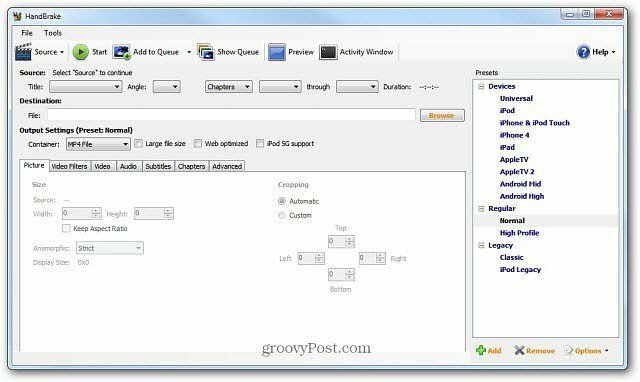
Căutați în directorul de destinație unde doriți ca fișierul convertit să fie plasat după ce este convertit.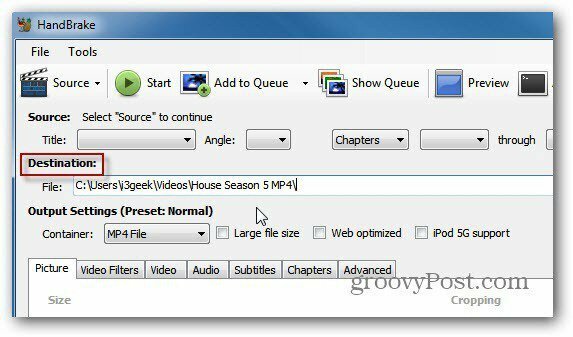
Acum faceți clic pe Sursa și selectați Fișier video din meniul vertical.
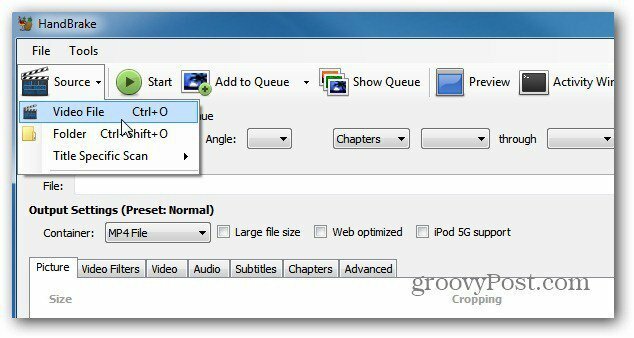
Apoi navigați la locația fișierului AVI pe care doriți să-l convertiți și faceți dublu clic pe el. Sub Sursa veți vedea numele fișierului AVI, lungimea acestuia și alte informații.
Pentru Setări de ieșire, setați Container la fișier MP4. Dacă doriți să reglați setările de ieșire, puteți. Am avut noroc să părăsesc presetarea la normal cu toate setările implicite.
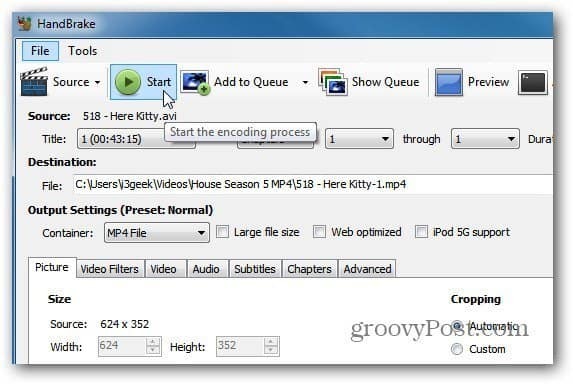
Rețineți că convertesc fișierul pentru a fi redat pe Roku. Dacă convertiți fișierul AVI pentru un alt dispozitiv, vă recomand să utilizați una dintre presetările pentru dispozitivul pe care aveți să redați videoclipul.
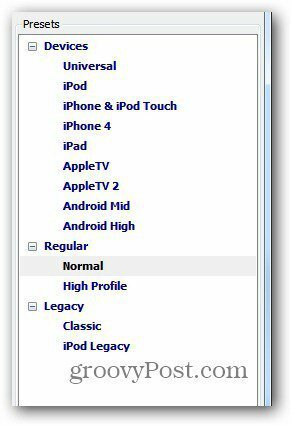
Faceți clic pe Start pentru a începe procesul de codificare. În timp ce funcționează, progresul este afișat în colțul din stânga jos al interfeței de utilizare, împreună cu timpul rămas.
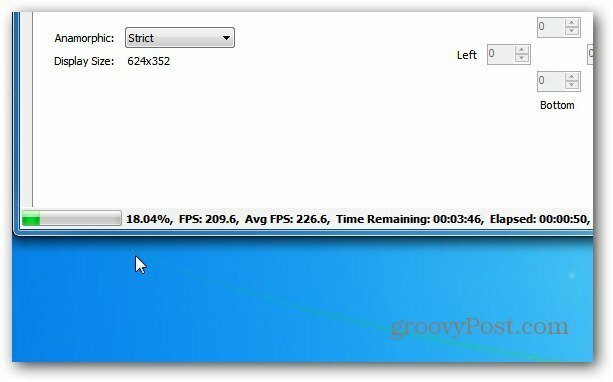
Asta e. Procesul de codificare s-a încheiat cu succes.
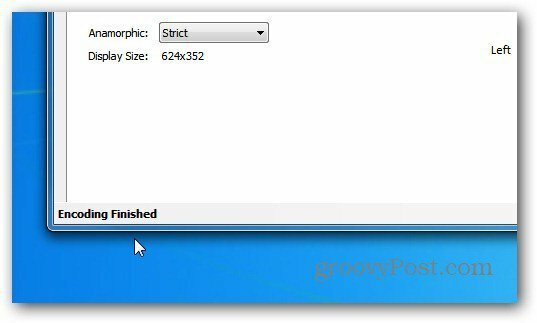
Acum accesați directorul de destinație pe care l-ați configurat și veți vedea fișierul MP4.
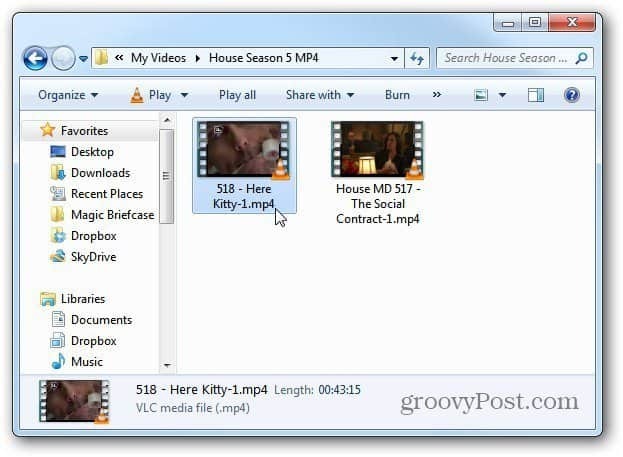
Acum îl puteți transfera pe dispozitivul pe care doriți să îl vizionați. Voi juca video în VLC verificarea procesului de codificare a avut succes și nu a fost coruptă.
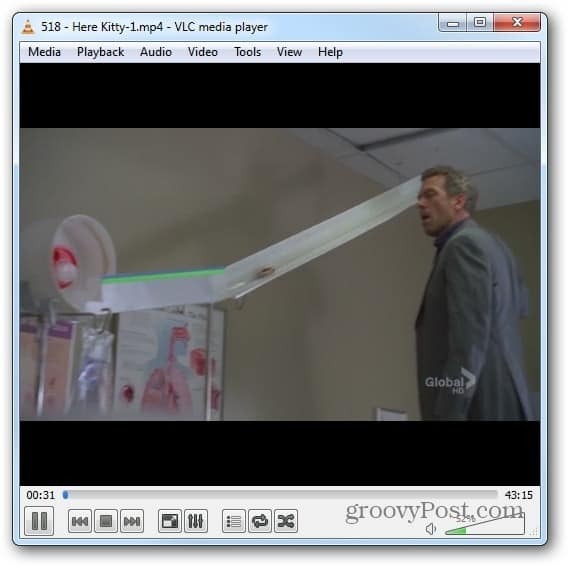
HandBrake este probabil cea mai bună utilitate pentru conversia fișierelor video. O folosesc destul de mult la convertire Discuri Blu-ray în format MKV. Nu mai vorbim, este complet liber.